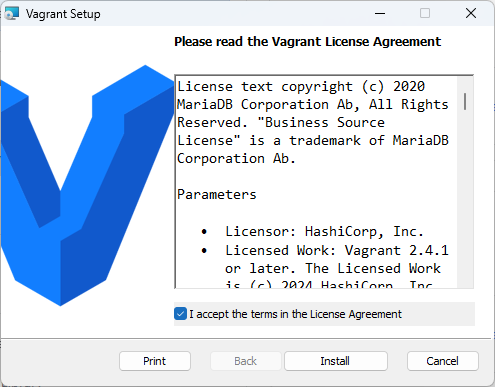本文主要是介绍科技立项—2.树莓派准备,希望对大家解决编程问题提供一定的参考价值,需要的开发者们随着小编来一起学习吧!
因为此次用到了树莓派,因为之前从来没有接触过树莓派,所以配置4B的过程可谓一波三折。
1.首先是树莓派开机:
要想树莓派顺利开机,第一步需要有电( ̄︶ ̄)↗ 。。。。。。在树莓派的使用过程中,稳定安全的电源必不可少。毕竟因为使用劣质电源导致树莓派报废的事情还是很常见的。
然后需要有一张SD卡用来存储树莓派系统的镜像——raspbian(树莓派系统镜像地址)。然后用软件把树莓派镜像部署到SD卡中。在这里,需要软件部署树莓派镜像烧录软件。如果不是所使用的内存卡不是第一次部署镜像,在重新部署时需要对SD卡格式化需要用到另一个软件——内存卡修复工具。烧录教程分享在这里:树莓派官方系统烧录教程分享。
镜像烧录完成后就可以开心地启动树莓派了。在上文,我分享的是已经配置好的树莓派镜像,在其中vim,软件源,更新源等已经配置好了(因为树莓派最新版系统为buster版之前的为stretch版本所以如果要自己配置原版官方系统的话会比较麻烦),所以进入系统后只需要用sudo apt-get update和sudo apt-get upgrade命令更新系统就好。
2.打开树莓派的ssh
树莓派的系统为了安全,ssh默认是关闭的,需要我们手动开启ssh。下面来说一下raspbian系统ssh开启方法:
- 在终端输入sudo raspi-config,然后回车。
- 得到上图内容。
- 选择“Interfacing Options”,回车。
- 之后可以见到
。然后选中“SSH”,回车。
选“是”,回车。
最后选中“Finish”,重启树莓派即可。重启之后执行ifconfig的命令查看树莓派的IP地址,通过远程连接软件(我用的是Xshell)连接树莓派即可。对了,这个系统镜像的密码是“yahboom”用户名是“pi”。
3.远程显示树莓派系统桌面
一些程序需要使用图形界面才能知晓其运行情况,比如,运行OpenCV等进行图像处理,需要显示图像,或者操作界面。在这里,我推荐两款远程连接桌面软件,各有优缺点。
(1)VNC
VNC在使用时要求树莓派和你的笔记本电脑或者PC在同一局域网下,可以实时显示树莓派的系统桌面。它的优点是:不管有没有网络,只要两设备在同一局域网下就可以用笔记本或者PC甚至是手机控制树莓派。缺点也很明显,当树莓派与笔记本等不在同一局域网下时,该方法就会失效。
(2)teamviewer
该软件与VNC相反,使用时必须要有网络,所以并不要求树莓派与上位机必须在同一局域网下。只要两个设备都接入网络,就可以随时随地通过teamviewer连接并控制树莓派。不过,前段时间该软件的公司发现他们的官网被黑客攻陷了,所以安全性。。。。。。你懂得。
这篇关于科技立项—2.树莓派准备的文章就介绍到这儿,希望我们推荐的文章对编程师们有所帮助!